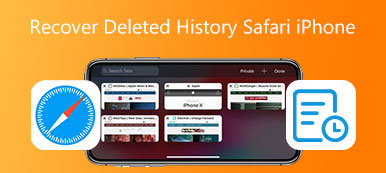Az Adobe Illustrator használata közben egyszerre előfordulhat, hogy az Illustrator összeomlik. A szerkesztett Illustrator fájl eltűnik, ha szoftver összeomlik. Tudod, hogyan kell állítsa vissza az Illustrator fájlt?
Bizonyos esetekben elég hosszú időbe telik egy vektortervezés, 3D-s megjelenítés vagy perspektivikus rajz megvalósítása az Illustrator alkalmazásban. Szóval, nagyon idegesítő lesz, ha nem tudsz egy illusztrátor fájl helyreállítása összeomlás után.
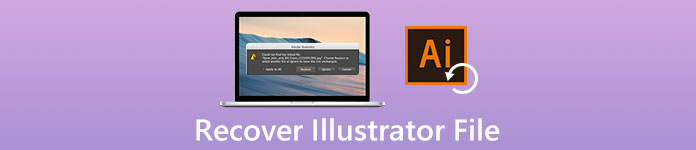
Ön olyan helyzetben van, hogy az Illustrator hirtelen lezuhant, és elfelejtette menteni az AI fájlokat? Ebben a bejegyzésben 3 hatékony megoldást osztunk meg, amelyek segítenek Önnek állítsa vissza az Illustrator fájlokat könnyedén.
- 1. rész: Az Illustrator fájl helyreállítása összeomlás után
- 2. rész. Helyezze vissza az Illustrator fájlt a biztonsági mentési fájlokból
- 3. rész: Az elveszett vagy nem mentett Illustrator fájlok helyreállításának legjobb módja
- 4. rész: Gondolatok az Illustrator fájl helyreállításáról
1. rész: Az Illustrator fájl helyreállítása összeomlás után
Ha engedélyezte az Illustrator automatikus mentési funkcióját, akkor bízhat benne, hogy összeomlás után helyreállítja az Illustrator fájlt. Összeomlás esetén az Illustrator újraindítása elősegíti az AI fájl helyreállítását a helyreállítási fájlból. Az alábbi útmutató részletesen bemutatja, hogyan lehet helyreállítani egy Illustrator fájlt összeomlás után.
Amikor az Illustrator összeomlik, bezárhatja, vagy kényszerítheti a kilépést, majd újraindíthatja. Ezt követően megjelenik a helyreállított utótaggal rendelkező AI fájl a felső sávon. Ez az automatikus helyreállítás megnyithatja az összes nem mentett AI fájlt a Helyreállított utótaggal.
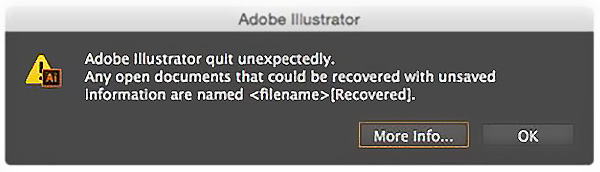
Kattintson és ellenőrizheti az automatikusan helyreállított Illustrator fájlt. Válassza ki a helyreállítani kívánt Illustrator fájlt, majd kattintson a gombra filé a felső menüsoron. A legördülő listából válassza a Mentés másként lehetőség, hogy másolatot készítsen erről az AI fájlról a számítógépén.
Hasonló a a nem mentett Excel fájl helyreállítása, ez a módszer szintén megkönnyíti az automatikusan mentett Excel fájl visszakeresését.
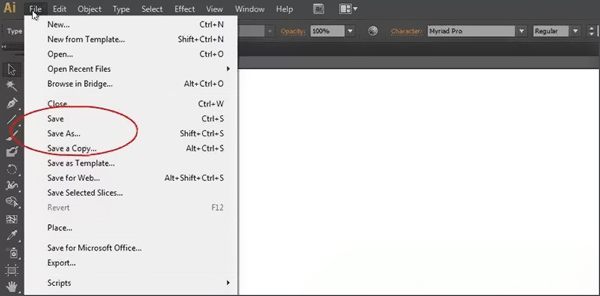
2. rész: Az Illustrator fájl helyreállítása biztonsági mentési fájlokból
Észreveheti, hogy az Illustrator újraindításakor egyes esetekben a nem mentett AI fájlok nem jelennek meg, és helyreállítottként vannak megjelölve. Ilyen körülmények között választhatja a mentés nélküli Illustrator fájlok biztonsági mentésből történő helyreállítását.
Az Illustrator automatikus helyreállítási szolgáltatása rendszeres időközönként automatikusan menti a fájl egy példányát. Ezeket a fájlokat egy alapértelmezett fájlmappába menti. Amikor összeomlik az Illustrator alkalmazásban, ezeket megkeresheti az AI fájlok visszakereséséhez.
Ha az Adobe Illustratort Windows PC-n használja, lépjen a következő helyre: C:\Users\ \AppData\Roaming\Adobe\Adobe Illustrator [verzió] Settings\en_US\x64\DataRecovery.
Mac-felhasználók számára az <felhasználónév> \ Library \ Preferences \ Adobe Illustrator [verzió] Settings \ en_US \ Adobe Illustrator Prefs oldalra léphet az Illustrator fájl helyreállításához.
Akár vissza akarja állítani a nem mentett Illustrator fájlt CS5, CS6 formátumban, akár a véletlenül törölt AI fájlt, megpróbálhatja helyreállítani biztonsági másolat fájlokból.
3. rész: Az elveszett vagy nem mentett Illustrator fájlok helyreállításának legjobb módja
Mi lenne, ha nem engedélyezte az Automatikus mentés funkciót az Illustrator programban, és nem találja az AI fájlokat a biztonsági mentés fájljaiból? Ha vissza akarja állítani a nem mentett vagy tévesen törölt Illustrator fájlokat, akkor a nagy teljesítményűekre támaszkodhat Adatmentés. Képes helyreállítani minden típusú fájlt a számítógépén, beleértve az Illustrator fájlokat is.

4,000,000 + Letöltések
Egy kattintással helyreállíthatja az Illustrator fájlt összeomlás után.
A nem mentett vagy törölt Illustrator fájlok helyreállítása CS5 vagy CS6 fájlokból.
Mentsen meg különféle adattípusokat, beleértve a fényképeket, videókat, dokumentumokat és egyebeket.
1 lépés Válasszon megfelelő verziót, és kattintson duplán a fenti letöltési gombra, hogy ingyenesen telepítse és futtassa az Illustrator fájl helyreállító szoftverét a számítógépén.
2 lépés Amikor belép a fő felületére, válassza a ikont Kép opciót és a merevlemezt az Illustrator fájl helyreállításához.

3 lépés Kattintson az Keresés gomb az összes képfájl beolvasásához, beleértve a nem mentett vagy törölt AI fájlokat is. Ez a fájl-helyreállító eszköz kétféle vizsgálati módot kínál, Gyors vizsgálat és a Deep Scan. Amikor rákattint a Szkennelés gombra, először egy gyors szkennelést végez.

4 lépés Szkennelés után az összes fájl típus szerint lesz rendezve. Rákattinthat Kép hogy megtalálja az Illustrator fájlokat. Azt is megadja a Szűrő funkció gyorsan megtalálja a nem mentett vagy elveszett adatokat. Itt adhatja meg .ai hogy az összes Illustrator fájlt közvetlenül megtalálja a számítógépén.

5 lépés Jelölje ki az összes helyreállítani kívánt Illustrator fájlt, majd kattintson a gombra Meggyógyul gombra, hogy visszaszerezze őket.
4. rész: Gondolatok az Illustrator fájl helyreállításáról
1. kérdés: Hogyan lehet megoldani az Illustrator összeomlási problémáját?
Különböző okok okozhatják az Adobe Illustrator összeomlási problémáját. Megpróbálhatja újraindítani a számítógépet, visszaállítani az Illustrator beállításait, vagy felszabadítani a rendszermemóriát, kijavítani a betűtípusproblémákat, futtatni a víruskeresőt, újratelepíteni az Illustrator programot és még sok mást a probléma megoldásához.
2. kérdés: Hogyan engedélyezhetem az Illustrator Autosave funkciót?
Az Automatikus mentés funkció engedélyezéséhez az Illustrator programban lépjen a Beállítások elemre, válassza a Fájlkezelés és a Vágólap lehetőséget, majd az Adat-helyreállítás lehetőséget. Most bejelölheti a Helyreállítási adatok automatikus mentése minden melletti négyzetet. Megadhat egy megfelelő időintervallumot egy fájl automatikus mentéséhez. A Kiválaszt gombra kattintva válasszon egy helyet, ahol az Illustrator tárolja a biztonsági mentési fájlokat.
3. kérdés. Milyen típusú fájlokat hoz létre az Illustrator?
Az AI Illustrator (.ai) az natív Adobe Illustrator dokumentumformátum. Az Illustrator fájlokat menthet EPS, PDF és SVG formátumban is.
Ne hagyja ki ezt a cikket tömörítse az SVG fájlokat több helyet szabadít fel.
Következtetés
Elsősorban arról beszéltünk, hogyan kell állítsa helyre az Illustrator programot fájl ebben a bejegyzésben. Az oldal elolvasása után 3 egyszerű és hatékony módszert kaphat a nem mentett vagy véletlenül törölt AI fájlok megmentésére. Ha még mindig kérdése van az Adobe Illustrator vagy az Illustrator fájl helyreállításával kapcsolatban, akkor hagyjon nekünk egy üzenetet a megjegyzés részben.